来源:小编 更新:2025-01-25 02:45:44
用手机看
你是不是也和我一样,坐在电脑前,手握鼠标,准备大干一场游戏大战,却发现屏幕上游戏画面只占了一小块,两边都是黑乎乎的?别急,今天就来教你几招,让你的笔记本也能全屏玩游戏,享受无与伦比的视觉盛宴!
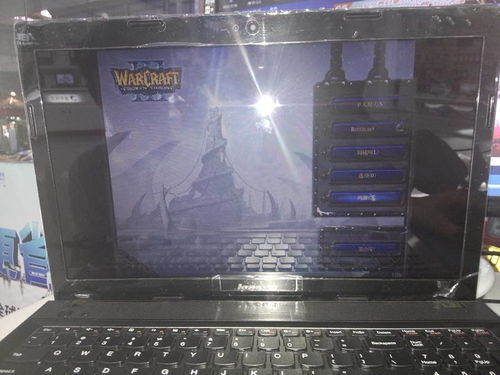
想象你正沉浸在游戏的海洋中,突然发现屏幕两边都是黑边,是不是瞬间心情down到谷底?别担心,调整屏幕分辨率就能轻松解决这个问题。
1. 打开电脑,点击开始按钮,找到控制面板。
2. 在控制面板里,找到“调整屏幕分辨率”的选项,点击进入。
3. 在弹出的窗口中,你会看到不同的分辨率选项,选择一个适合你屏幕的分辨率,然后点击“应用”。
4. 如果系统提示需要重启电脑,那就按提示操作吧。

有时候,游戏无法全屏显示是因为显卡驱动程序过时,与游戏不兼容。所以,定期更新显卡驱动程序是很有必要的。
1. 打开设备管理器,找到“显示适配器”。
2. 右键点击你的显卡型号,选择“更新驱动程序”。
3. 在弹出的窗口中,选择“自动搜索更新的驱动程序软件”。
4. 等待系统自动搜索并更新显卡驱动程序。

有些游戏可能有自己的全屏模式设置,只是你没有找到而已。以下是一些常见游戏的全屏设置方法:
1. 英雄联盟:在游戏设置中,找到“视频”选项,将“窗口模式”改为“全屏”。
2. 魔兽争霸:在游戏设置中,找到“显示”选项,将“窗口模式”改为“全屏”。
3. 穿越火线:在游戏设置中,找到“显示”选项,将“窗口模式”改为“全屏”。
如果你已经尝试了以上方法,但游戏仍然无法全屏显示,那么可以尝试修改注册表。
1. 打开运行窗口,输入“regedit”,打开注册表编辑器。
2. 找到“HKEY_LOCAL_MACHINE\\SYSTEM\\ControlSet001\\Control\\GraphicsDrivers\\Configuration”路径。
3. 在右侧窗口中找到“Scaling”,双击打开。
4. 将“数值数据”从“4”改为“3”,然后点击“确定”。
5. 退出注册表编辑器,重启电脑。
不同品牌的显卡设置方法略有不同,以下是一些常见显卡的全屏设置方法:
1. NVIDIA显卡:打开NVIDIA控制面板,在左侧选择“显示”,然后点击“更改平板显示器缩放”,选择“使用NVIDIA缩放功能”。
2. AMD显卡:打开AMD Catalyst Control Center,在左侧选择“显示”,然后点击“属性”,将“缩放选项”改为“全屏”。
通过以上方法,相信你已经能够轻松解决笔记本玩游戏无法全屏的问题了。现在,就让我们一起沉浸在游戏的海洋中,享受无与伦比的视觉盛宴吧!